亚马逊云服务商我们应该是比较熟悉的,尤其是外贸业务的有些会有选择。亚马逊云服务商的特点在于商家的品牌至少不会跑路,而且稳定性比一般的服务商要好一些。同时,商家有提供十几个数据中心,对于海外外贸业务来说适合本土化业务。这里,有朋友需要远程桌面办公可视化系统的,其实我们可以用轻量服务器安装WIN系统桌面,然后远程连接使用。在这篇文章中,我们准备整理用于亚马逊云轻量服务器部署WIN系统远程连接。
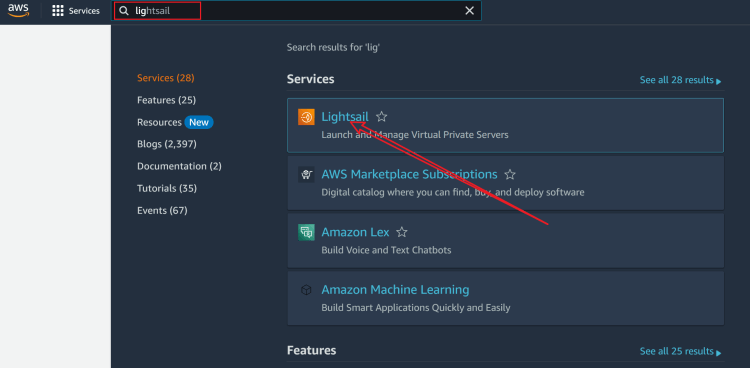
这里我们登陆已经注册好的亚马逊云服务器账户。如果我们新客首次注册还有赠送一定时长的轻量服务器。选择Lighsail,然后找到轻量服务器。
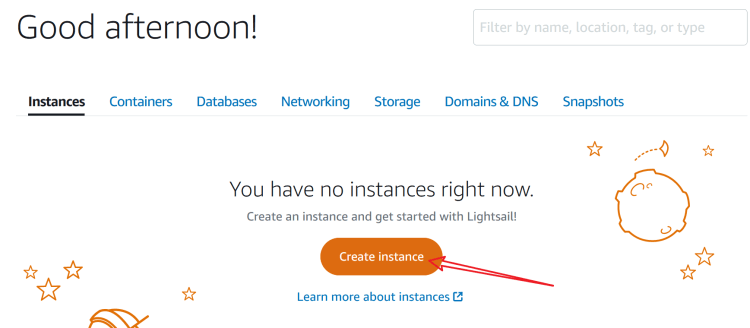
这里我们没有创建轻量服务器,点击 Create instance 准备创建。
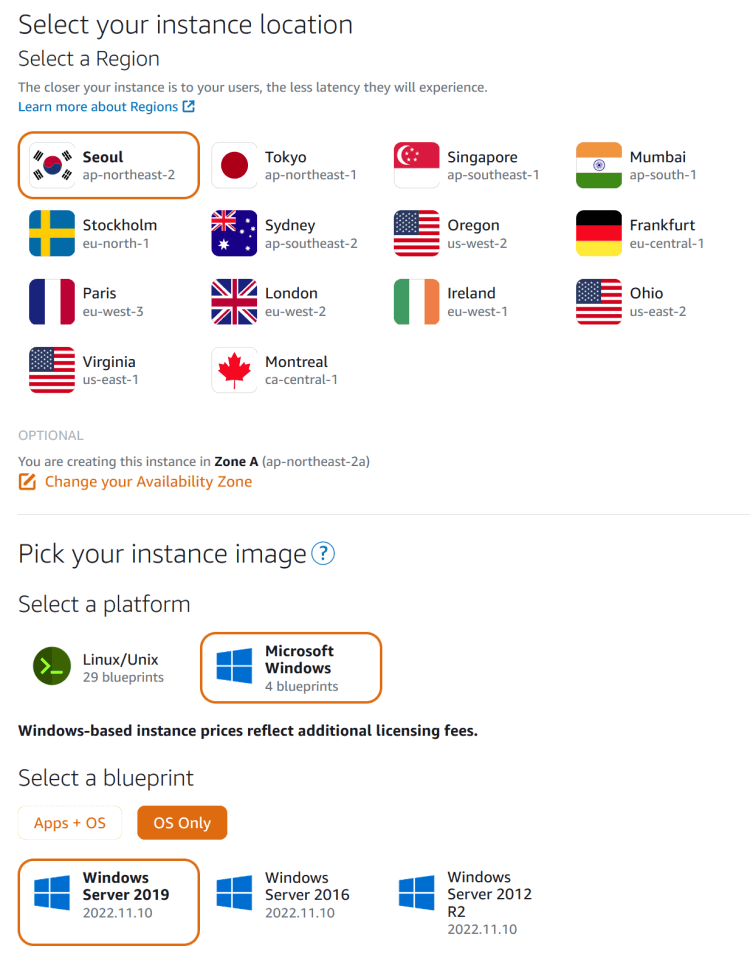
然后根据需要选择数据中心,包括韩国、日本、新加坡、加拿大、美国、法国等等包括十四个数据中心。然后选择系统要选择Win,而且有三个版本可以选择。根据需要我这里演示选择的是2019版本。
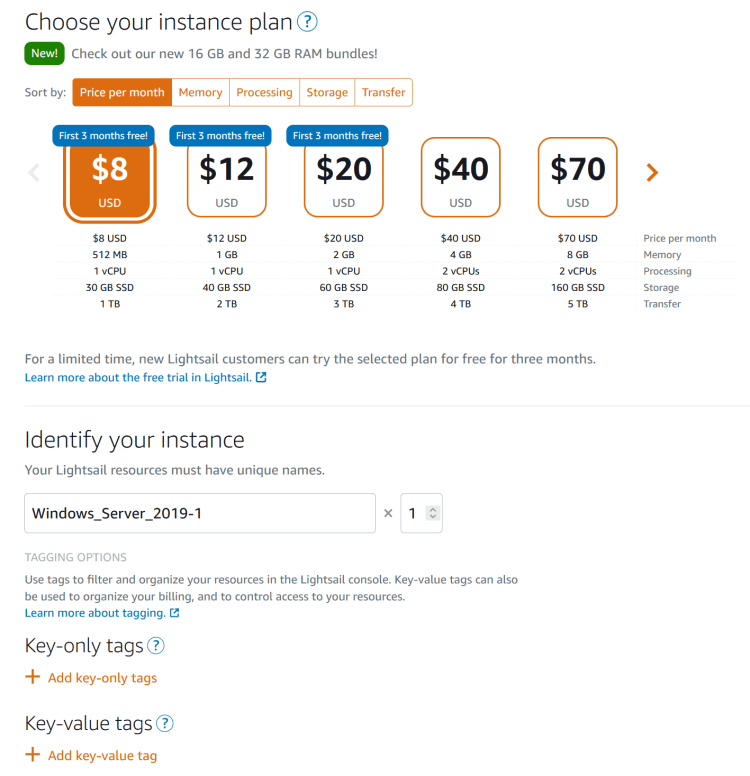
这里基础的是512MB内存配置。如果我们需要高配价格是不同的。如果远程办公,建议需要选择2GB以上。

创建后等待Pending开通。完毕之后,我们可以看到开通的WIN系统镜像信息。
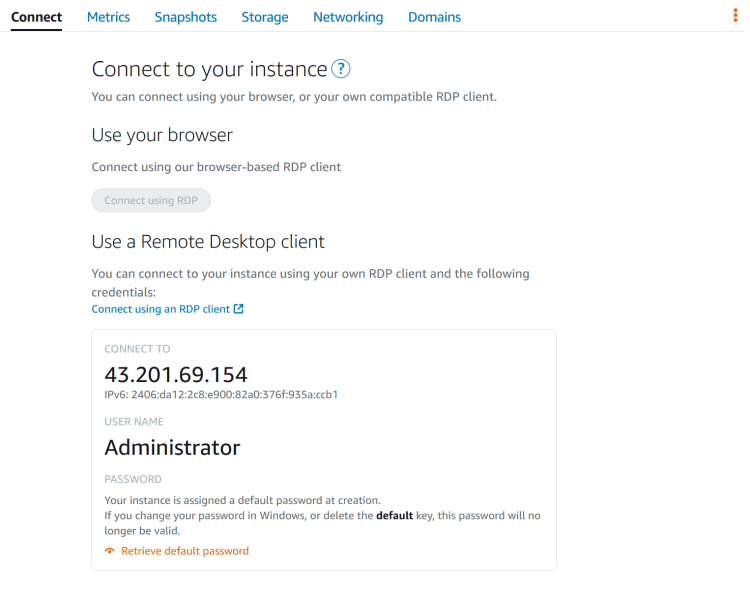
包括服务器的IP、WIN远程用户名和密码,密码需要点击 Retrieve default password生成。
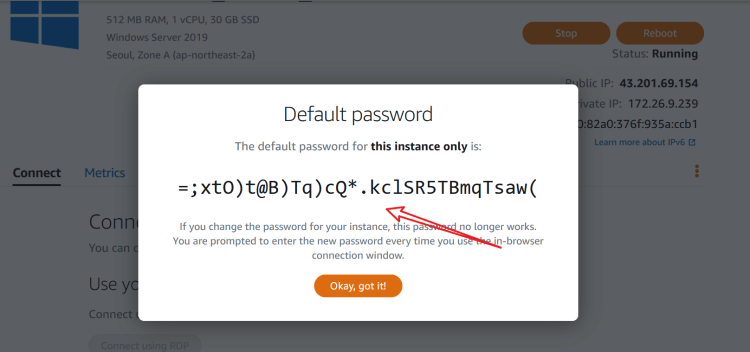
这样有密码之后,我们可以通过本地的远程桌面连接去连接亚马逊云轻量服务器部署的WIN系统。
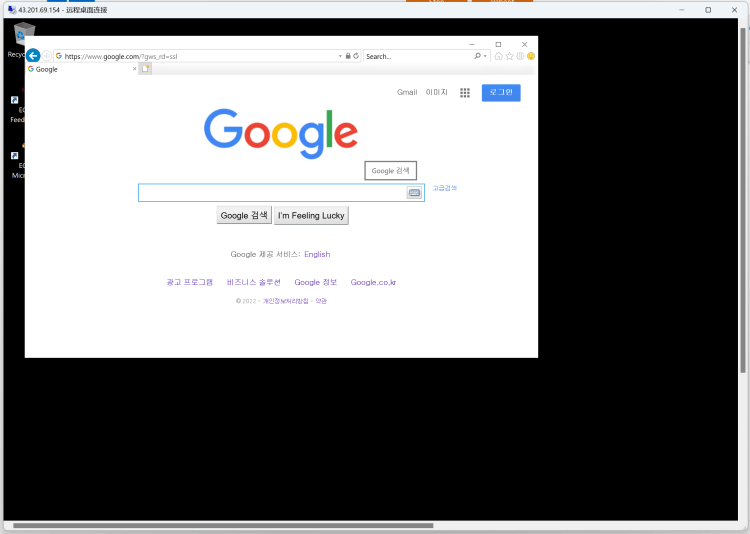
这样,是不是差不多五分钟左右就可以开通一个轻量服务器且有WIN系统桌面的亚马逊云服务器WIN桌面。
本文出处:老蒋部落 » 利用亚马逊云轻量服务器安装Windows系统远程桌面管理 | 欢迎分享( 公众号:老蒋朋友圈 )

 老蒋部落
老蒋部落











